Oracle 12C安装
在这篇教程中,将介绍如何在Windows 10中安装Oracle Database 12c。
请参考以下几个步骤,来安装Oracle数据库。
1. 下载Oracle 12c
打开Oracle的官方网站: http://www.oracle.com/index.html ,如下图所示 -
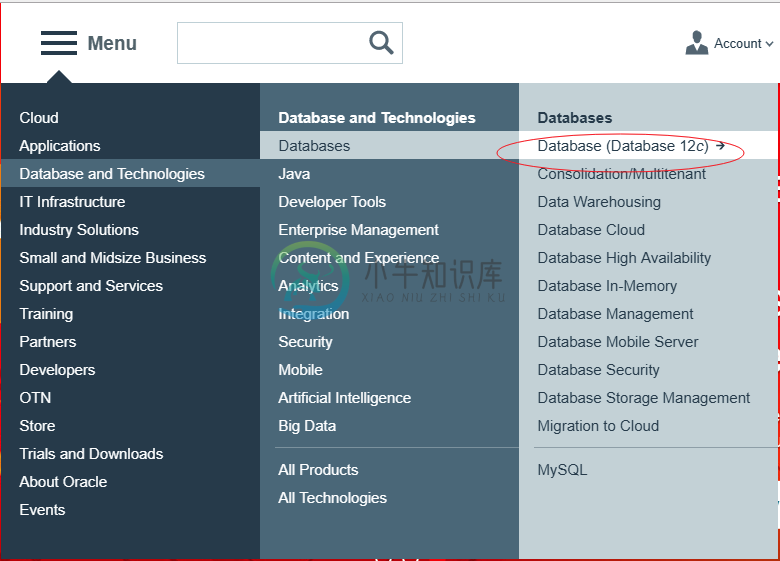
点击Database (Database 12c),如下所示 -
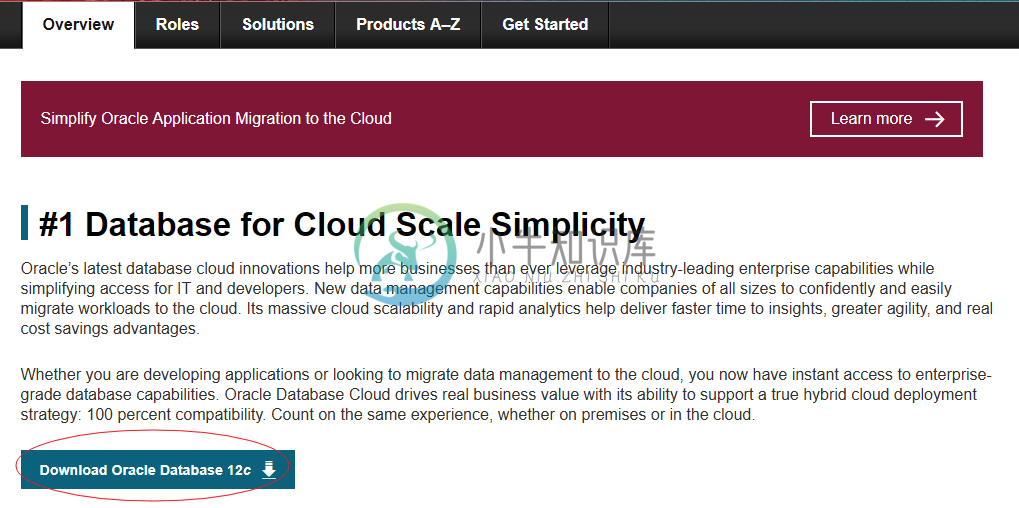
在弹出的协议选项中,点击接受协议(Accept License Agreement),如下所示 -
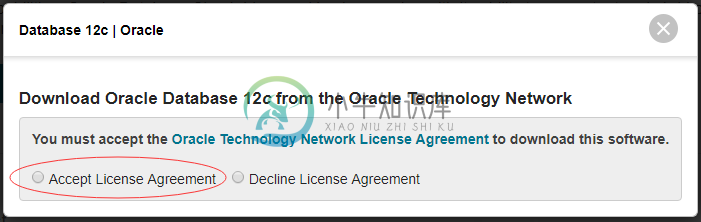
在弹出的选项中,选择需要下载的版本(Microsoft Windows(x64)(64-bit))并点击下载(Download 1),如下所示 -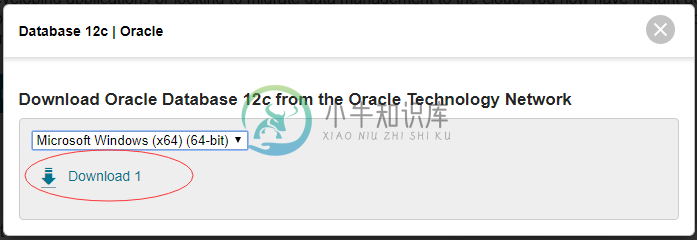
这里需要登录用户才能下载,如果没有 Oracle 官方网站帐号,立即注册一个就好,如果有注册过账号,那么登录后帐号后自动下载 -
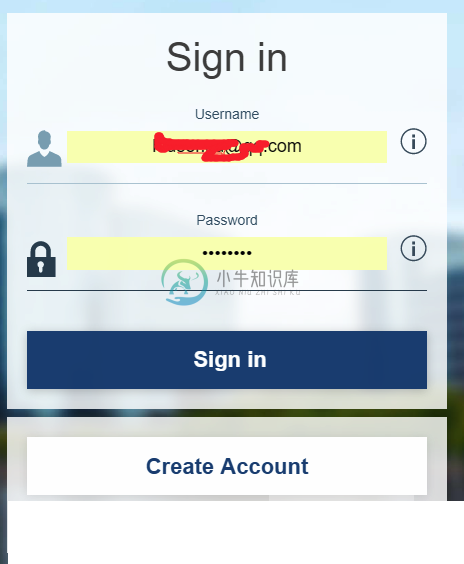
2. 安装Oracle数据库
要在计算机上安装Oracle数据库,需要从Oracle网站的下载页面下载安装程序。如这里下载到文件夹:D:/Downloads/ ,其文件名称为:winx64_12201_database.zip, 下载ZIP格式的安装文件后,需要将其解压缩到计算机上的某个文件夹(D:/Downloads/databases)中,下图显示了提取后Oracle安装文件的文件夹的结构 -
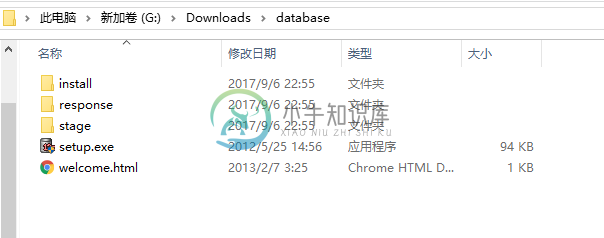
现在双击setup.exe文件开始安装过程。这里列出9个步骤来演示安装过程。
第1步 - 安装程序要求提供您的电子邮件地址以获取最新的安全问题和更新。您可以单击下一步按钮跳过。
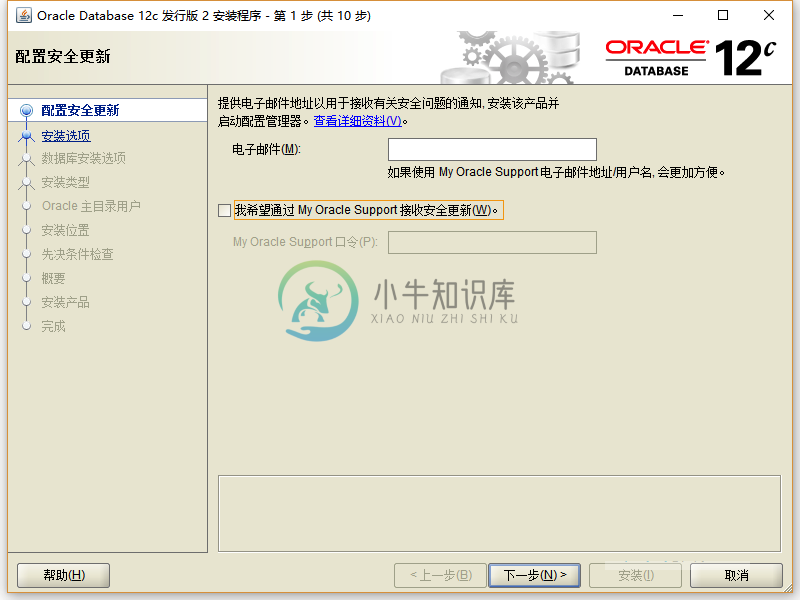
因为没有提供电子邮件地址,Oracle数据库安装程序会确认它,只需要单击否按钮继续。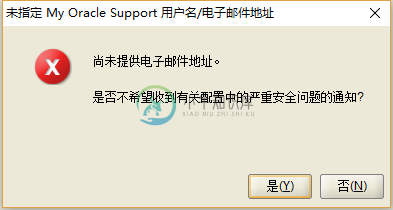
第2步 - 在这一步中,Oracle安装程序会询问您是要创建和配置数据库,仅安装数据库软件还是仅升级现有数据库。因为首次安装Oracle数据库,请选择第一个选项(Create and configure a database),然后单击下一步按钮。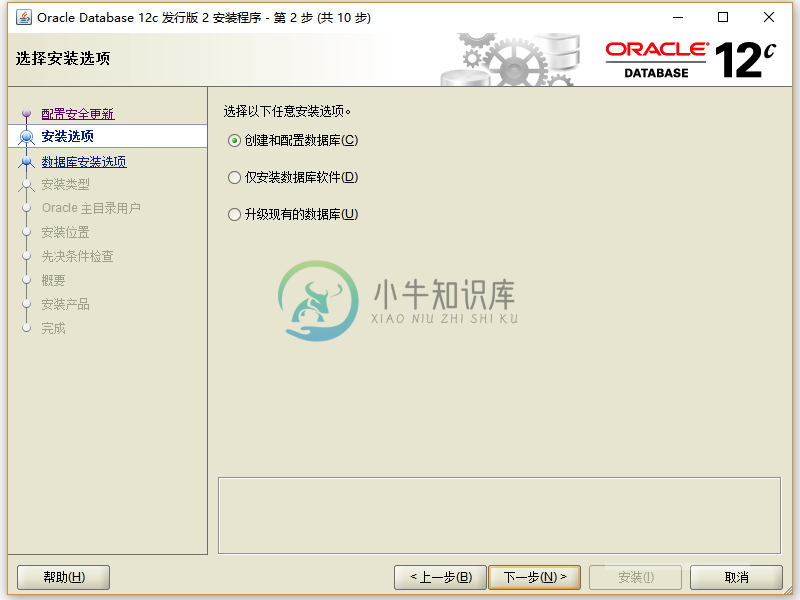
第3步 - 安装程序允许您选择系统类型。因为我们是在桌面计算机上安装Oracle,而不是服务器,因此,这里选择第一个选项:桌面类(Desktop class),然后单击下一步按钮。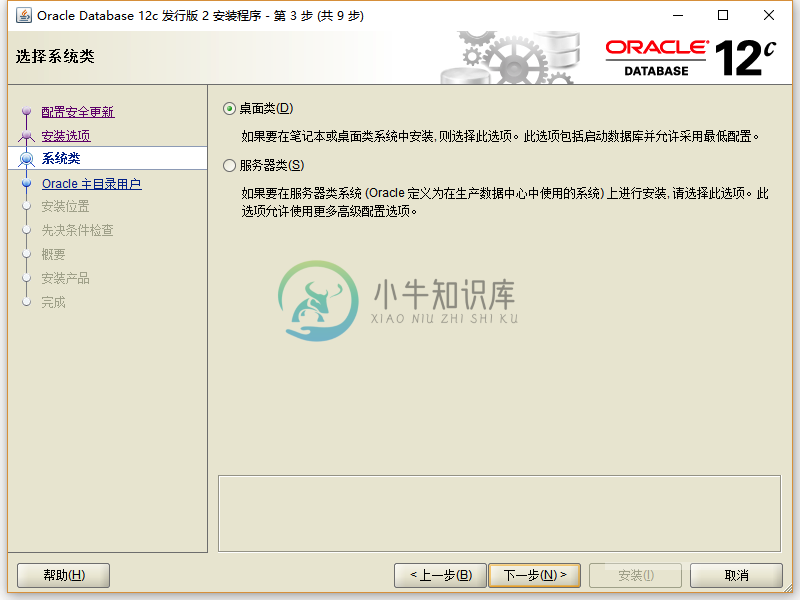
第4步 - 在这一步骤中,允许指定要安装和配置Oracle Home以增强安全性的Windows用户帐户。选择第三个选项:“使用Windows内置帐户(Use Windows Built-in Account)”。
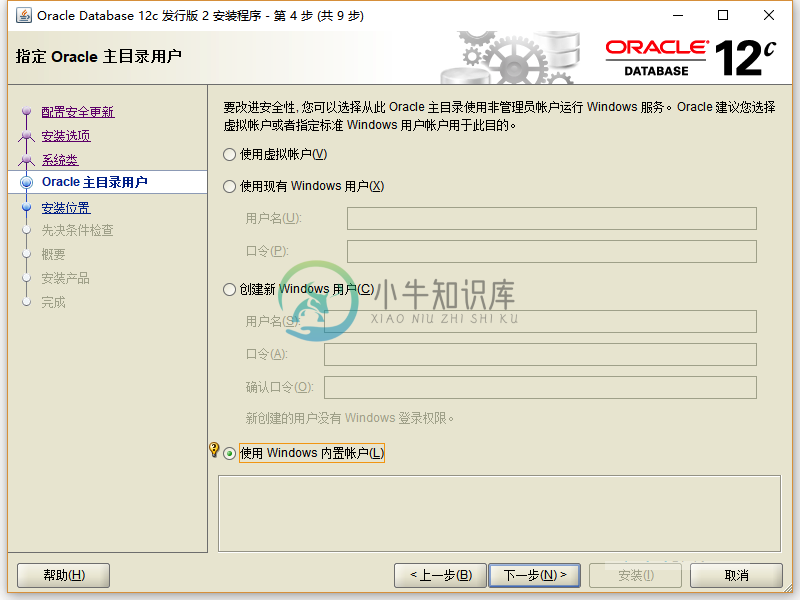
提示:
第5步 - 在此步骤中,选择要安装Oracle数据库的文件夹,全局数据库名称和密码,可插拔数据库名称。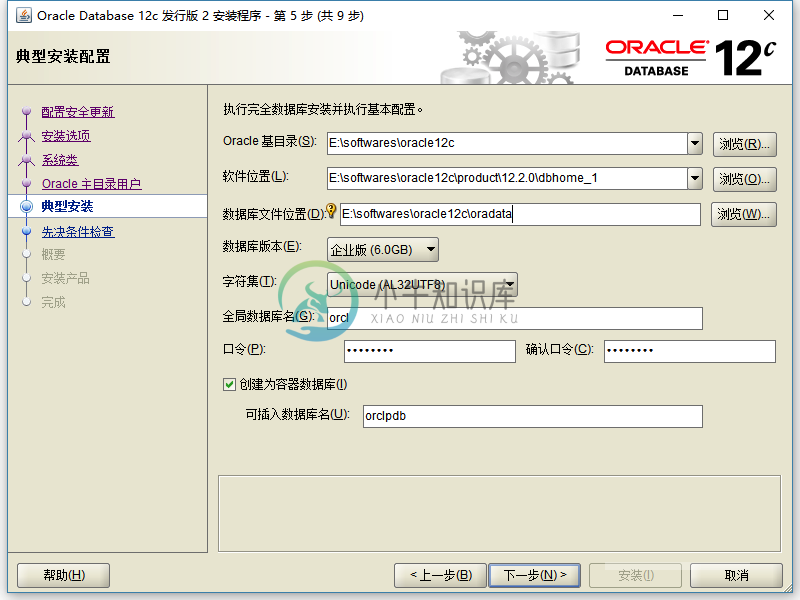
第6步 - 安装程序执行前提条件检查。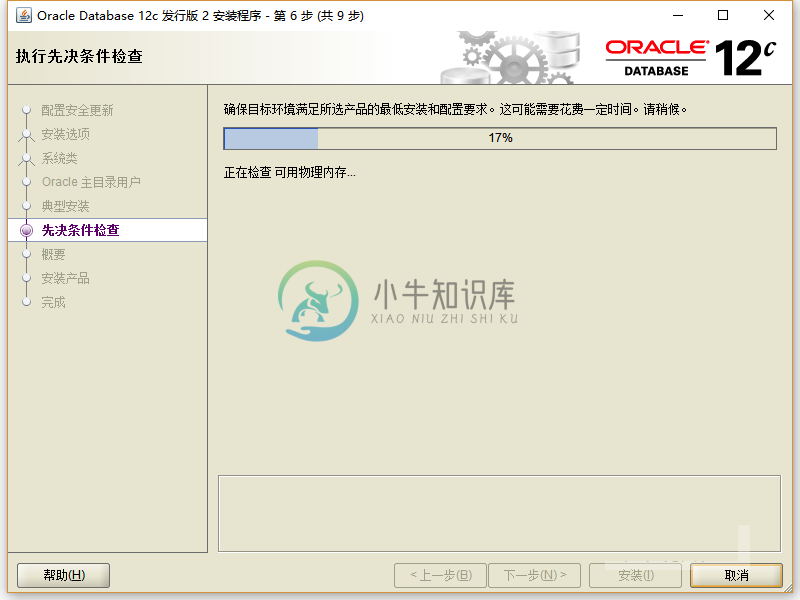
第7步 - 安装程序会显示信息的摘要,例如全局设置,数据库信息等。如果一切正常,可查看信息并单击安装按钮。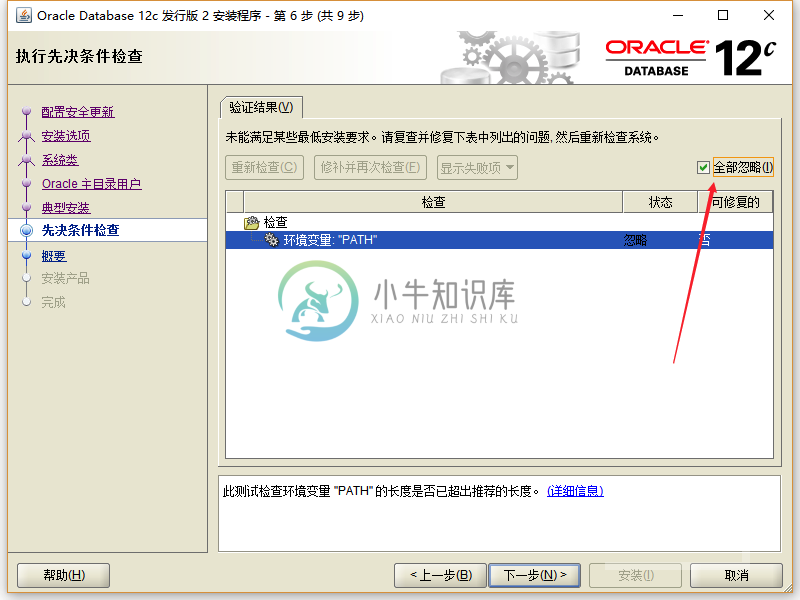
确认安装?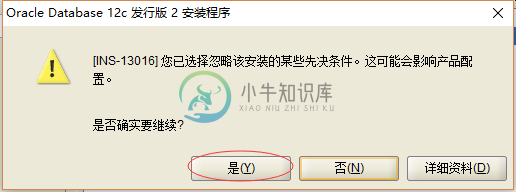
即将要安装的信息概述 -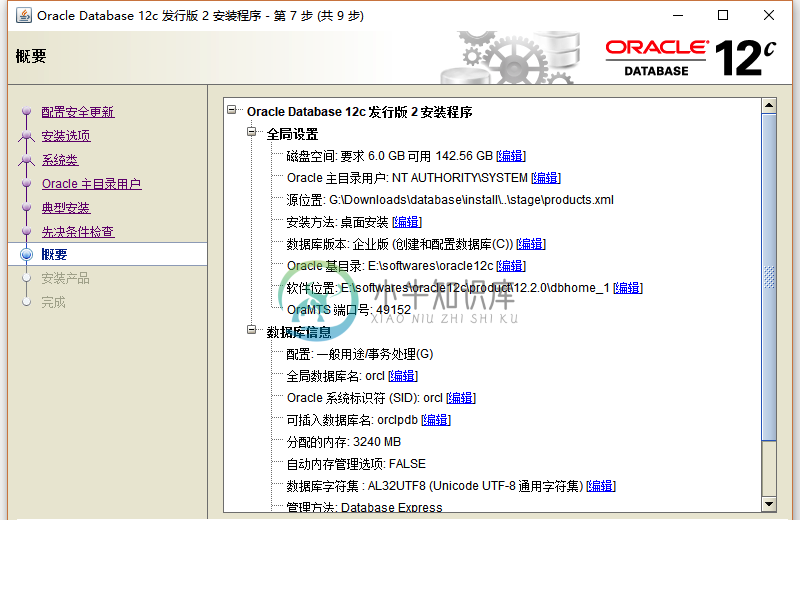
第8步 - 安装程序开始安装Oracle数据库。安装速度取决于您的计算机性能,需要几分钟的时间才能完成。
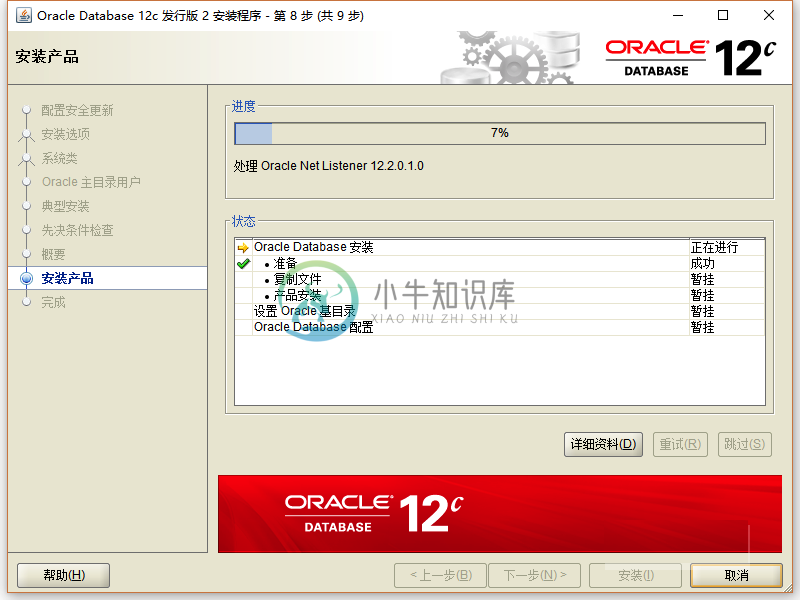

第9步 - 安装成功完成后,安装程序会通知提示安装完成,如下面截图所示。单击关闭按钮关闭窗口。

连接到Oracle数据库
第一步,启动由Oracle数据库提供的SQL developer应用程序。

第二步,右键单击连接节点,然后选择“新建连接…(New Connection …)”菜单项以创建 新连接。
第三步,输入您在安装过程中提供的信息,如以下屏幕截图所示。单击连接按钮连接到Oracle数据库。
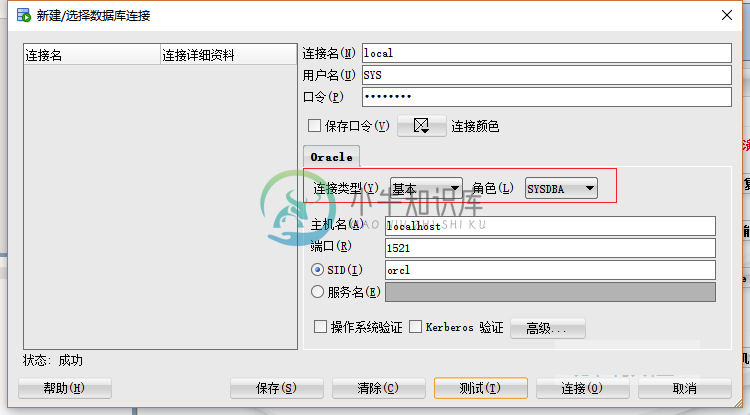
SQL developer将显示所有对象,如下所示 -
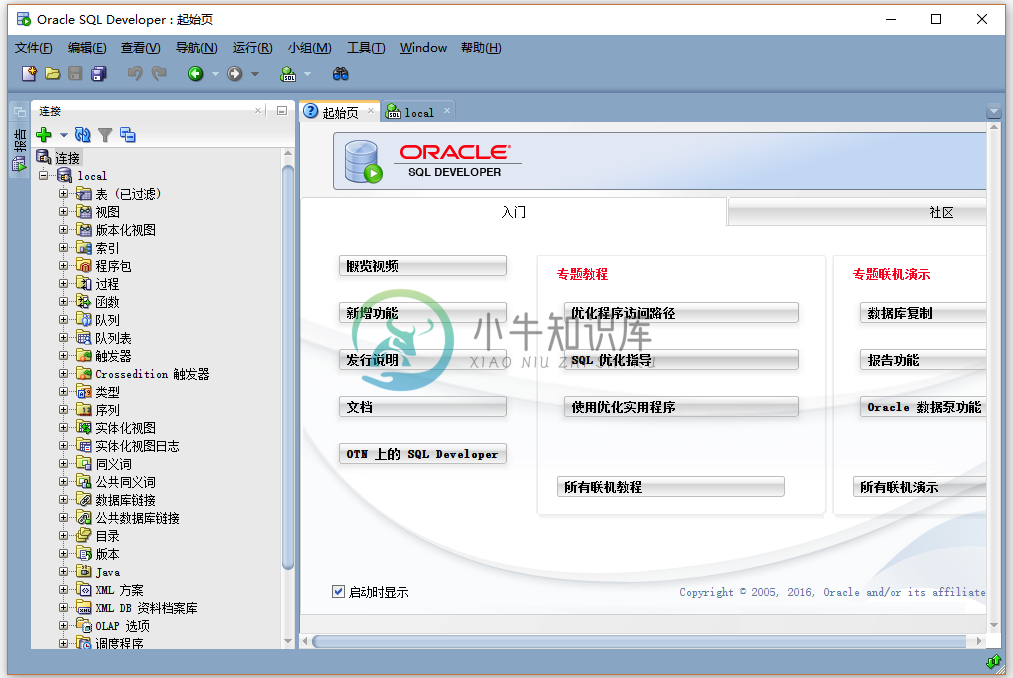
恭喜!您已成功安装Oracle数据库12c。接下来我们开始探索和学习Oracle数据库相关知识。
